搭建Tomcat HTTPS环境
第一步:生成秘钥库
我们采用JDK自带的keytool工具生成秘钥库
别名 java1234 存储 D:\cas\keystore
找到keytool所在目录:
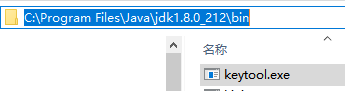
以管理员身份运行 cmd 进入

执行以下命令
keytool -genkey -v -alias java1234 -keyalg RSA -keystore D:\cas\keystore\java1234.keystore
别名:java1234 加密算法:RSA 存储位置:D:\cas\keystore\java1234.keystore
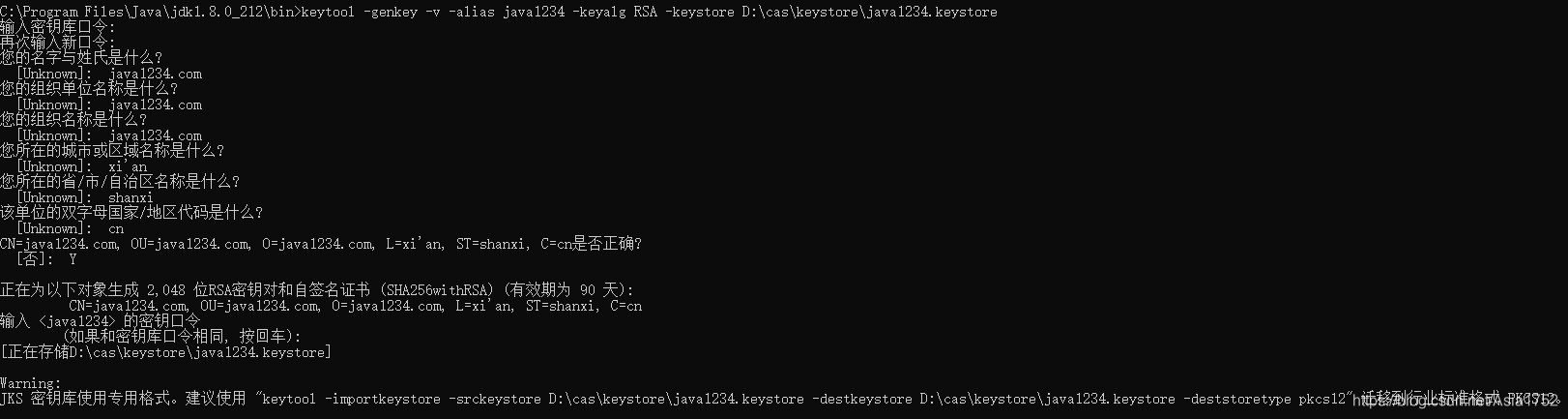
这里需要填写一些信息,注意填写域名;
秘钥库密码我们用 666666
执行完成,生成秘钥库文件

第二步:从秘钥库里导出证书
keytool -export -trustcacerts -alias java1234 -file D:\cas\keystore\java1234.cer -keystore D:\cas\keystore\java1234.keystore
导出 别名:java1234 存储位置:D:\cas\keystore\java1234.cer
输入第一步的秘钥库密码 666666
即可生成证书:

第三步:将证书导入到JDK证书库
keytool -import -trustcacerts -alias java1234 -file D:\cas\keystore\java1234.cer -keystore "C:\Program Files\Java\jdk1.8.0_212\jre\lib\security\cacerts"
注意:修改上面jdk的路径为自己jdk路径
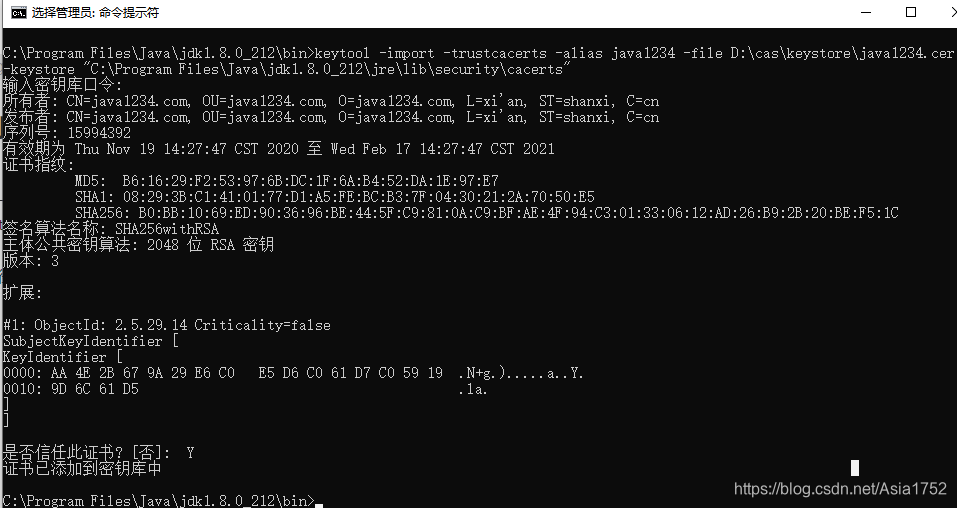
注意此处密码为:changeit
第四步:tomcat配置https支持
这里采用tomcat9
找到tomcat->conf->server.xml 打开文件
加入如下配置即可:
<Connector port="8543" protocol="org.apache.coyote.http11.Http11AprProtocol"
maxThreads="150" SSLEnabled="true" scheme="https" secure="true"
clientAuth="false" sslProtocol="TLS"
keystoreFile="D:\cas\keystore\java1234.keystore"
keystorePass="666666"/>
>
启动tomcat,效果如下(注意此处需要使用 https://localhost:8543/):
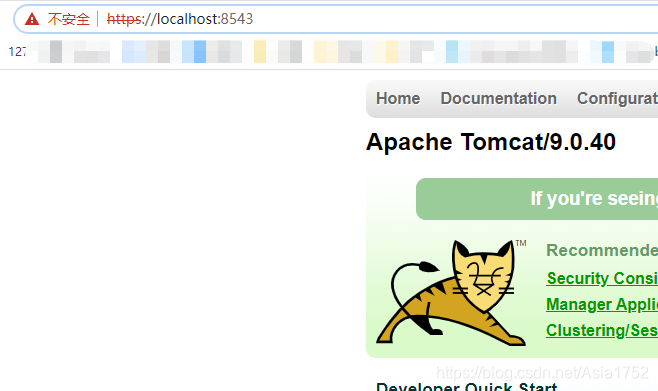
其他情况
tomcat日志 中文乱码
修改:D:\000ENV\apache-tomcat-9.0.40\conf\logging.properties
#将UTF-8
java.util.logging.ConsoleHandler.encoding = UTF-8
#修改为:GBK
java.util.logging.ConsoleHandler.encoding = GBK
重启tomcat即可。